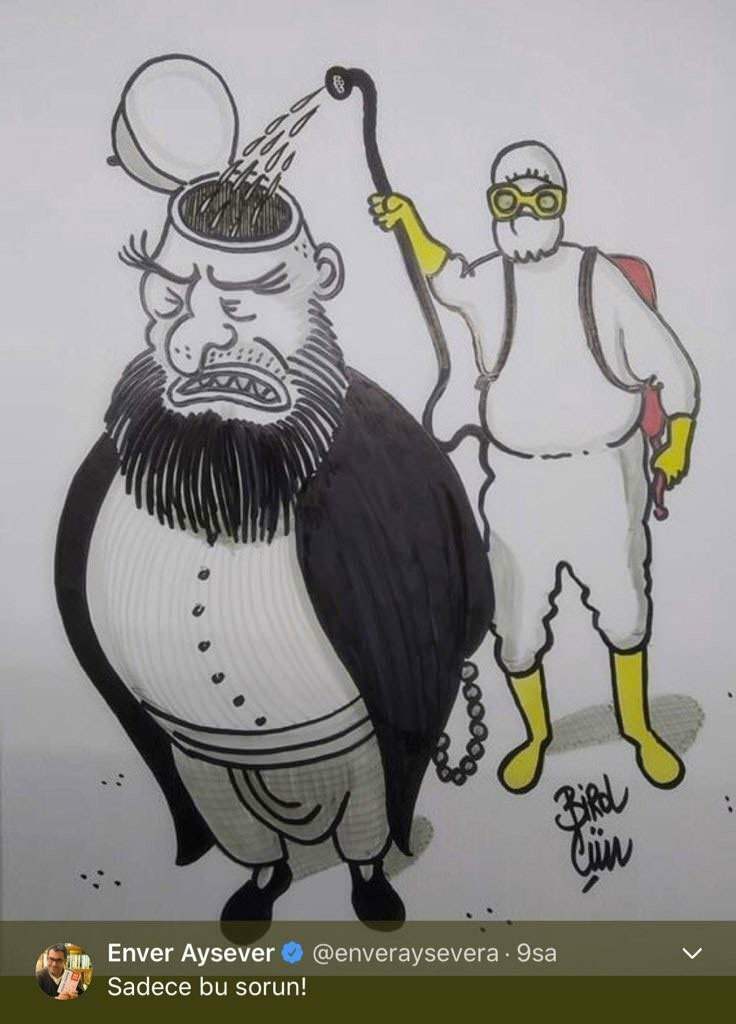Ostatnia aktualizacja dnia

Bluetooth to prosty w użyciu protokół bezprzewodowy do łączenia urządzeń i udostępniania danych. Jeśli jednak go włączysz, szybko rozładuje akumulator.
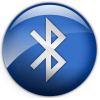 Microsoft zawiera najnowszą wersję Bezprzewodowy protokół Bluetooth co pozwala łączyć się z innymi urządzeniami obsługującymi Bluetooth. Po włączeniu stale sprawdza, czy nie ma nowych urządzeń, co powoduje, że w tle zużywa się dużo soku z baterii, nawet jeśli go nie używasz. Oto, jak go wyłączyć lub włączyć ponownie, gdy jest to potrzebne.
Microsoft zawiera najnowszą wersję Bezprzewodowy protokół Bluetooth co pozwala łączyć się z innymi urządzeniami obsługującymi Bluetooth. Po włączeniu stale sprawdza, czy nie ma nowych urządzeń, co powoduje, że w tle zużywa się dużo soku z baterii, nawet jeśli go nie używasz. Oto, jak go wyłączyć lub włączyć ponownie, gdy jest to potrzebne.
Włącz lub wyłącz Bluetooth Windows 8.1
Aby to wyłączyć Windows 8.1 iść do Ustawienia komputera> Komputer i urządzenia> Bluetooth. Możesz także nacisnąć klawisz Windows i wyszukać go na ekranie Start i wybrać ustawienia Bluetooth z wyników.

Jeśli jesteś na pulpicie, kliknij ikonę Bluetooth na pasku zadań, a następnie wybierz „Pokaż urządzenia Bluetooth”.
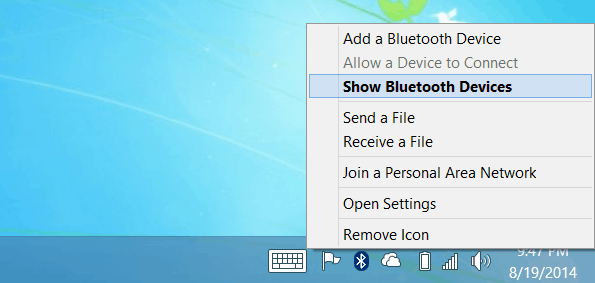
Dotrzesz do tego samego miejsca, w którym musisz być, gdzie zobaczysz urządzenia podłączone lub dostępne na twoim laptopie, urządzeniu Surface lub innych urządzeniach. Ustaw przełącznik w pozycji Off, aby go wyłączyć. Pamiętaj, że nie będzie można połączyć się z żadnym z wymienionych urządzeń. Po wyłączeniu wszystkie wymienione urządzenia znikną. Aby ponownie połączyć się z urządzeniem, po prostu przejdź do tej samej lokalizacji i przestaw przełącznik w położenie
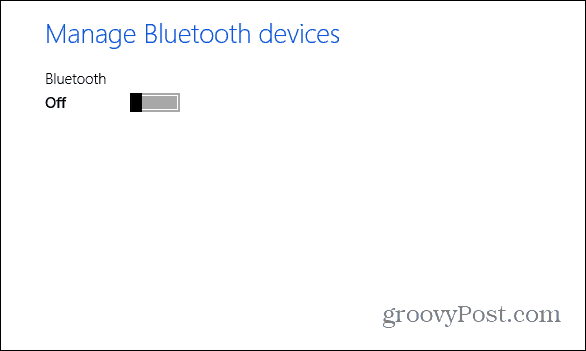
Więcej informacji o Bluetooth
Jeśli dopiero zaczynasz korzystać z Bluetooth, zapoznaj się z naszym artykułem na temat parowania telefonu System Windows 8.1 z innymi urządzeniami Bluetooth.
Być może zainteresuje Cię także sprawdzenie innych artykułów na ten temat:
- Sparuj urządzenie Bluetooth z Windows 7
- Podłącz swój iPhone do Windows 7 przez Bluetooth
- Podłącz klawiaturę Bluetooth do Apple TV
- Podłącz klawiaturę Bluetooth do Kindle Fire